Deze les is een vertaling van een les van Kniri’s Dreamtutorials.
Ik heb de toestemming gekregen om haar lessen te vertalen.
De originele les is ©Kniri - De vertaling is ©KaDsPsPDesign
~ Danke liebe Kniri ~

Deze vertaling is gemaakt met PSPX2
Maar is goed te maken met andere versies.
De © van deze vertaling is van mezelf.
Deze lessen/vertalingen mogen NIET gelinkt of gekopieerd worden
op andere websites en/of forums, zonder de toestemming
van de schrijfster en van mezelf.
Laat de namen en watermerken van tubes en ander materiaal intact.
Het vraagt veel werk om deze te maken.
Heb hier aub respect voor.
Ik bedank dan ook iedereen dat ik hun tubes en materialen
mag gebruiken.

De originele les vind je HIER

Bij gebruik van andere tubes en kleuren, kan de mengmodus en/of laagdekking verschillen
Vanaf nu gebruik ik de termen “SPIEGELEN” en “OMDRAAIEN” weer gewoon.
Spiegelen : Horizontaal spiegelen – Omdraaien : Verticaal spiegelen
Algemene voorbereidingen :
Installeer eerst de filters die je nog niet had, voor je PSP opent !!
Open je tubes in PSP
Filters HERE
Toestemmingen tubes HERE
Blanco Kleurenpallet Alfakanaal kan je HIER downloaden
Materiaal HERE
Benodigdheden :
Zoek zelf een mooie hoofdtube.
Ik gebruik een KOOPtube van Alex Prihodko HIER
Scrapelementen uit de scrapkit van GOF Designs die je HIER kan downloaden
Kleurenpallet
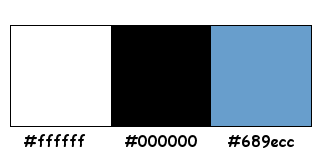
Filters :
1/ Unlimited 2.0 : &<Bkg Kaleidoscope> – @Blueberry Pie (-)
2/ Xero : Porcelain
(-) Deze filters importeren in Unlimited 2.0 om hetzelfde resultaat te bekomen
---------------------------------------
Werkwijze
We gaan beginnen – Veel plezier!
Denk eraan om je werk regelmatig op te slaan
***Bij ieder element volgende slagschaduw toepassen : V&H 1 – 50 – 2 – Kleur zwart
of Kleur wit en verscherpen.
Ik schijf dan enkel : slagschaduw of slagschaduw wit/verscherpen***
Kleuren :
Wit, zwart en #689ecc
Plaats deze in je blanco kleurenpallet, zodat je makkelijk kan wisselen tussen je kleuren,
ook voor de slagschaduw.
1
Open een nieuwe, transparante afbeelding : 900 x 600 pix
Alles selecteren
Activeer en kopieer : Paper GoF_Designs_Blue_Winter_Collab (1)
Bewerken – Plakken in selectie
Selectie opheffen
Effecten – Vervormingseffecten – Spiraal : 250
Effecten – Randeffecten – Sterker accentueren
2
Activeer : Paperr GoF_Designs_Blue_Winter_Collab (2)
Venster – Dupliceren
Lagen – Nieuwe Maskerlaag – Uit afbeelding “20-20”
Lagen – Dupliceren (je hebt nu 2x het masker)
Lagen – Groep samenvoegen
Bewerken – kopiëren
Terug naar je crea
Bewerken – plakken als nieuwe laag
Zet Rechts bovenaan, tegen de rand
3
Activeer en kopieer : GoF_Designs_Blue_Winter_Collab (14)
Bewerken – plakken als nieuwe laag
Zet Rechts bovenaan – zie PS

Lagen – omlaag samenvoegen
Verscherpen
4
Activeer : paper GoF_Designs_Blue_Winter_Collab (4)
Venster – Dupliceren
Lagen – Nieuwe Maskerlaag – Uit afbeelding “20-20”
Lagen – Groep samenvoegen
Bewerken – kopiëren
Terug naar je crea
Bewerken – plakken als nieuwe laag
Afbeelding – Formaat wijzigen : 80%, alle lagen NIET aangevinkt
Zet Rechts onderaan
Lagen – Schikken – omlaag
Lagen – dupliceren
Afbeelding – spiegelen
Lagen – Omlaag samenvoegen – zie PS

Verscherpen
5
Activeer bovenste laag
Activeer en kopieer : GoF_Designs_Blue_Winter_Collab (23)
Bewerken – plakken als nieuwe laag
Zet Links onderaan
Verscherpen
5-1
Activeer en kopieer : GoF_Designs_Blue_Winter_Collab (11)
Bewerken – plakken als nieuwe laag
Zet onderaan in het midden
Lagen – Schikken – omlaag
Slagschaduw wit / verscherpen
Resultaat

6
Activeer en kopieer : GoF_Designs_Blue_Winter_Collab (2)
Bewerken – plakken als nieuwe laag
Zet Rechts onderaan – zie PS

Lagen – Schikken – omlaag
Slagschaduw / verscherpen
Verschuif (elemeent 11) iets naar Rechts indien nodig
7
Activeer bovenste laag
Activeer en kopieer : GoF_Designs_Blue_Winter_Collab (1)
Bewerken – plakken als nieuwe laag
Afbeelding – Formaat wijzigen : 60%, alle lagen NIET aangevinkt
Zet links aan de rand – zie PS

Verscherpen
8
Activeer en kopieer : GoF_Designs_Blue_Winter_Collab (26)
Bewerken – plakken als nieuwe laag
Zet Links
Lagen – Schikken – 2x omlaag – zie PS

Slagschaduw wit / verscherpen
9
Activeer bovenste laag
Activeer en kopieer : GoF_Designs_Blue_Winter_Collab (33)
Bewerken – plakken als nieuwe laag
Afbeelding – Spiegelen
Zet Rechts onderaan, maar bedek de bloemen (2) niet !
Lagen – dupliceren
Afbeelding – spiegelen
Lagen – omlaag samenvoegen
Slagschaduw / verscherpen
Resultaat

10
Activeer en kopieer : GoF_Designs_Blue_Winter_Collab (37)
Bewerken – plakken als nieuwe laag
Zet Links onderaan, er valt een groot stuk buiten je afbeelding
Lagen – dupliceren
Afbeelding – spiegelen
Lagen – omlaag samenvoegen – zie PS

Verscherpen
11
Activeer en kopieer : GoF_Designs_Blue_Winter_Collab (20)
Bewerken – plakken als nieuwe laag
Afbeelding – Formaat wijzigen : 1x30% en 1x80%, alle lagen NIET aangevinkt
Zet links voor de boom – zie PS

Slagschaduw wit / verscherpen
12
Activeer en kopieer : GoF_Designs_Blue_Winter_Collab (16)
Bewerken – plakken als nieuwe laag
Afbeelding – Formaat wijzigen : 80%, alle lagen NIET aangevinkt
Zet bovenaan tegen de rand
Slagschaduw wit / verscherpen
12-1
Activeer en kopieer : GoF_Designs_Blue_Winter_Collab (57)
Bewerken – plakken als nieuwe laag
Afbeelding – Formaat wijzigen : 30%, alle lagen NIET aangevinkt
Afbeelding – spiegelen
Zet op zijn plaats – zie PS

Verscherpen
13
Activeer en kopieer : GoF_Designs_Blue_Winter_Collab (15)
Bewerken – plakken als nieuwe laag
Zet iets meer naar boven – zie PS

14
Activeer en kopieer : GoF_Designs_Blue_Winter_Collab (5)
Bewerken – plakken als nieuwe laag
Afbeelding – Formaat wijzigen : 20%, alle lagen NIET aangevinkt
Staat goed
Slagschaduw / verscherpen
15
Afbeelding – Randen toevoegen :
1 pix zwart
2 pix #689ecc
1 pix zwart
Bewerken – kopiëren
Alles selecteren
Afbeelding – Randen toevoegen : 45 pix wit
Selectie omkeren
Bewerken – plakken in selectie
Aanpassen – Vervagen – Gaussiaans : 20
Selecties – Laag maken van selectie
Selectie – omkeren
Slagschaduw : V&H 0 – 80 – 40 – zwart
Selectie omkeren
16
Activeer en kopieer : GoF_Designs_Blue_Winter_Collab (17)
Bewerken – plakken als nieuwe laag
Zet links boven
Selectie omkeren
Druk Delete op je toetsenbord
Selectie opheffen
Slagschaduw / verscherpen
Lagen – dupliceren
Afbeelding – omdraaien
Lagen – omlaag samenvoegen
17
Activeer en kopieer je hoofdtube
Bewerken – plakken als nieuwe laag
Verklein/vergroot/verscherp indien nodig
Geef slagschaduw naar keuze, afhankelijk van je tube
18
AUB respecteer de regels van de auteurs! We mogen hun materialen/lessen gratis
gebruiken/maken en dan is dit toch een kleine moeite.
Zet nu je naam en/of watermerk.
Plaats ook “WatermerkVoorVertalingenKniri” op je crea. HIER
Typ “Scrap by GOF Designs” op je crea
* Geef credits als je met een Posertube werkt!
*Werk je met een kooptube, plaats dan ook je licentie nummer!
19
Afbeelding – Randen toevoegen : 2 pix zwart
Afbeelding – Formaat wijzigen : 900 pix
Evt. verscherpen of filter Xero – Porcelain, kijk naar je tube !
Naar keuze kan je er nog “Blue Winter” opzetten met een lettertype naar keuze.
Opslaan als .jpg
Je afbeelding is klaar
Vertaald door Karin
27/01/2018

Deze les is getest door
Jannie

Bedankt Jannie !


![]()
